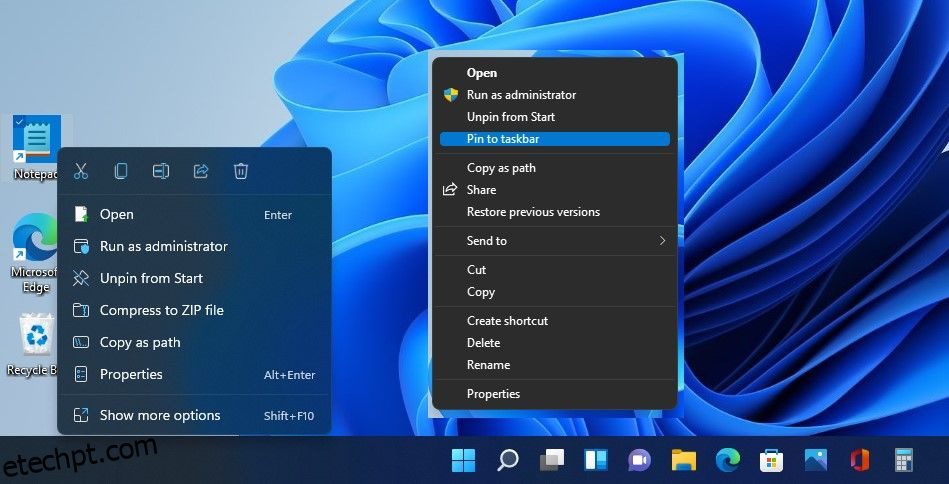últimas postagens
Principais conclusões
- O Windows 11 possui uma barra de tarefas centralizada com novas animações e ícones, mas as opções de personalização são limitadas.
- O menu Iniciar do Windows 11 é controverso devido à remoção dos Live Tiles e à adição de uma seção Recomendada.
- O Windows 11 apresenta um painel de Widgets aprimorado com mais funcionalidades e um novo design, bem como Snap Layouts aprimorados para multitarefa.
O Windows 11 é o lançamento mais recente do Windows da Microsoft e com ele vêm muitas promessas e mudanças da Microsoft. Desde uma aparência nova e moderna até recursos totalmente novos, o Windows 11 é um pouco diferente do Windows 10.
Embora a maioria dessas diferenças sejam cosméticas, existem algumas mudanças notáveis que a Microsoft implementou em seu novo sistema operacional.
Vamos dar uma olhada nas maiores diferenças entre o Windows 10 e o Windows 11.
O Windows 11 tem uma barra de tarefas centralizada
Ao inicializar o Windows 11 pela primeira vez, a primeira coisa que você notará é a barra de tarefas centralizada. Comparada com a barra de tarefas orientada para a esquerda do Windows 10, a barra de tarefas do Windows 11 se parece mais com algo do macOS.
Além das mudanças de posição, a barra de tarefas do Windows 11 perdeu e ganhou alguns recursos importantes. Por exemplo, você não pode torná-lo mais alto. Além disso, ao contrário do Windows 10, você não pode mover a barra de tarefas pela tela.
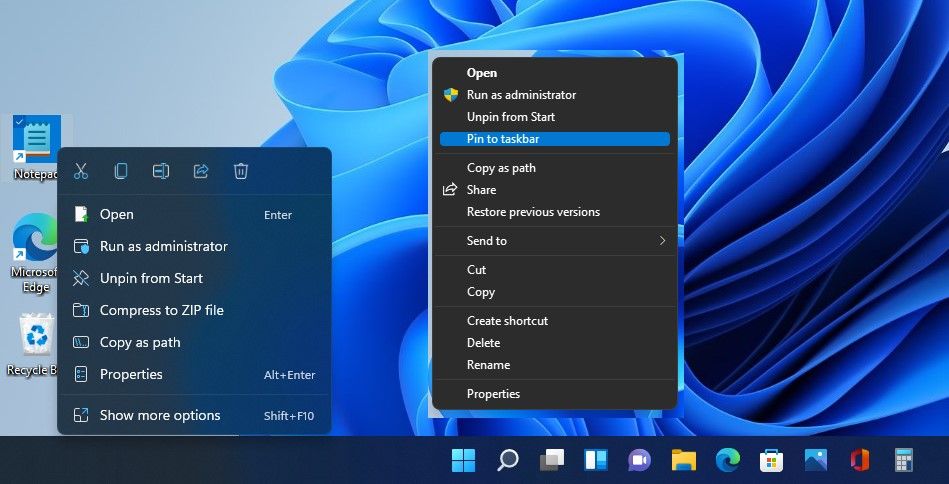
Além disso, você também perde a capacidade de diminuir os ícones da barra de tarefas no Windows 11, algo que você poderia fazer no Windows 10. No entanto, se quiser que o botão Iniciar fique no lado esquerdo, você pode personalizar a barra de tarefas do Windows 11 para mover o botão para onde está no Windows 10.
Dito isso, a Microsoft tentou dar um retoque significativo na barra de tarefas. Existem novas animações para iniciar, minimizar e maximizar aplicativos. Também existem novos ícones para Pesquisa, Menu Iniciar, Widgets e Bate-papo.
Talvez a mudança mais controversa, o menu Iniciar do Windows 10 desapareceu e a Microsoft o substituiu por uma versão centralizada e simplificada, sem Live Tiles no Windows 11.
Live Tiles são uma grande parte do menu Iniciar do Windows 10. Quando a Microsoft os removeu do Windows 11, a empresa obteve uma resposta vocal de ambos os lados do campo. Pessoas que adoraram a capacidade do Live Tiles de fornecer informações rapidamente lamentaram sua perda. Por outro lado, pessoas que nunca os utilizaram elogiaram a sua remoção.
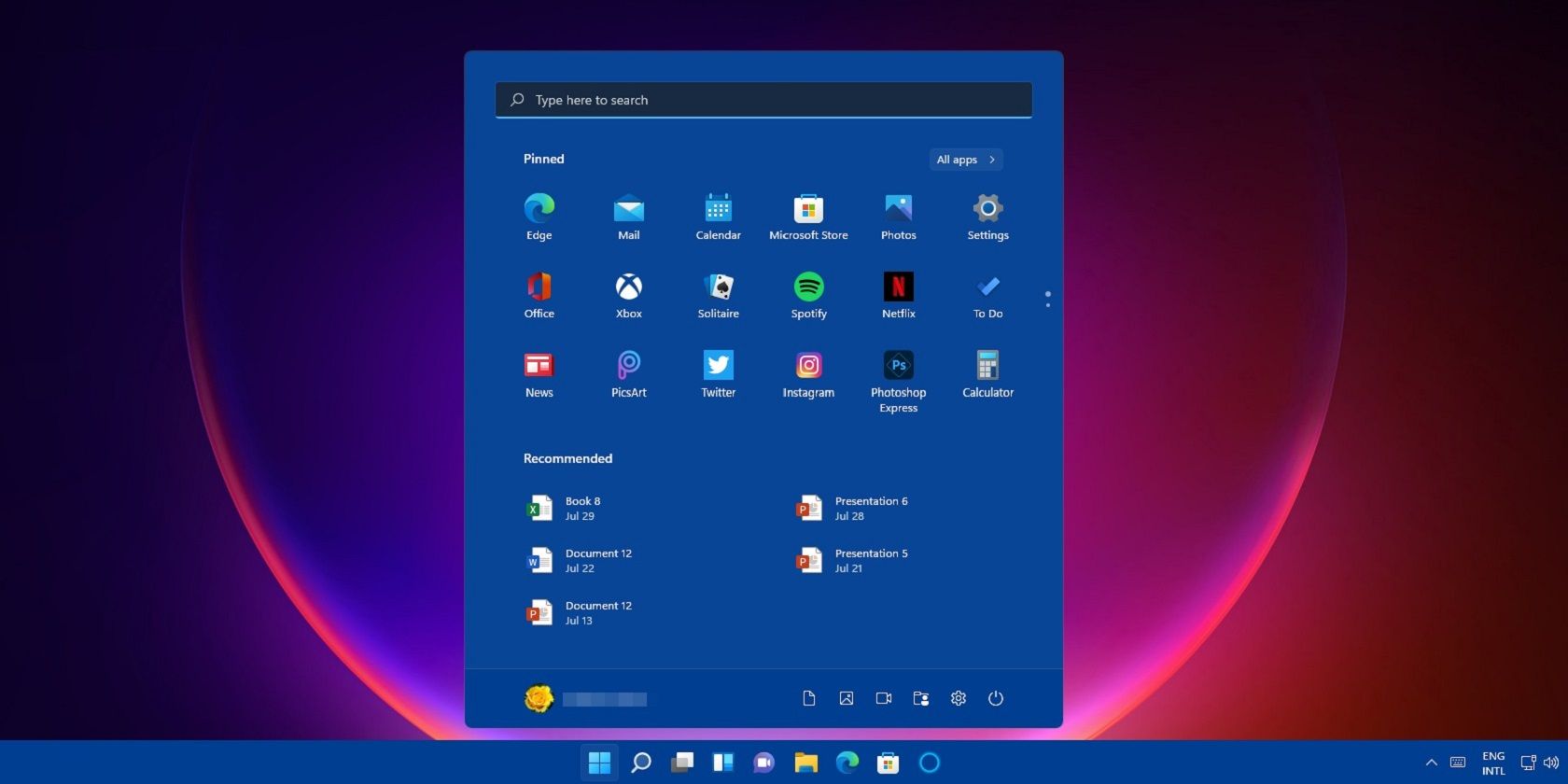
No lugar dos Live Tiles, você tem uma seção de aplicativos fixados, onde pode fixar aplicativos para acesso mais rápido. Você pode clicar no botão Todos os aplicativos para ver todos os aplicativos que instalou no seu PC.
Outra mudança no menu Iniciar do Windows 11 é a nova seção Recomendado, onde o sistema operacional exibe os aplicativos e arquivos mais usados. Você pode desativar a seção Recomendado no aplicativo Configurações se não gostar.
Finalmente, assim como o Windows 10, o Windows 11 mantém a função de pesquisa do Menu Iniciar. A única diferença é que a barra de pesquisa agora está localizada na parte superior do menu, e não na parte inferior.
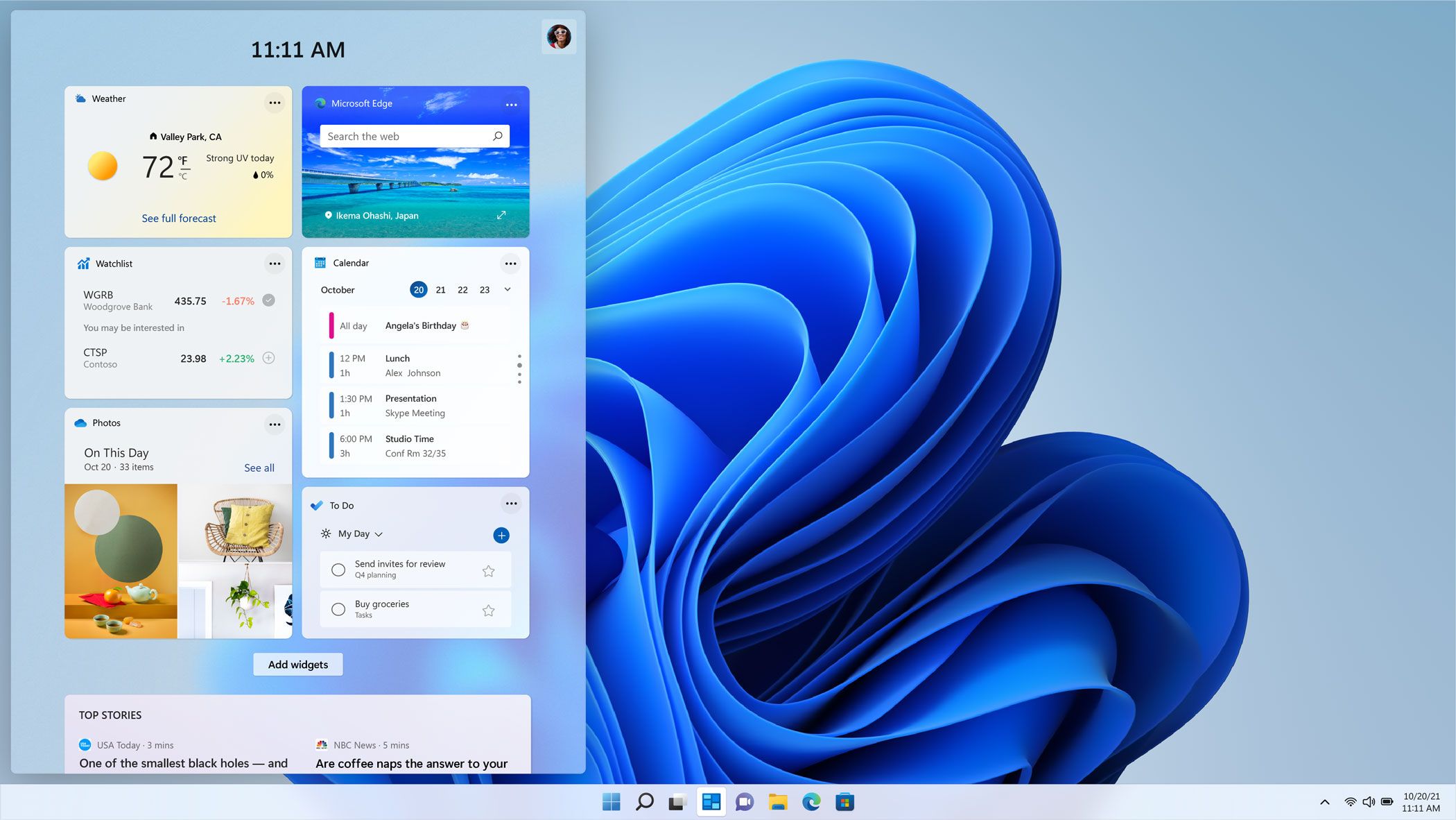
O painel Widgets do Windows 11 funciona exatamente como a versão do Windows 10, mas com algumas funcionalidades adicionais e um novo design. Neste painel, alguns blocos mostram notícias, informações meteorológicas, calendário, listas de tarefas e resultados esportivos. Você pode personalizar o layout até certo ponto adicionando e removendo widgets.
Resumindo, o painel Widgets exibe muito mais informações do que o recurso Notícias e Interesses do Windows 10. Além disso, é muito mais agradável de se olhar.
Windows 11 usa layouts instantâneos
O Windows 10 permite que você encaixe os aplicativos arrastando-os para a borda da tela. Mas você tem que ajustar e redimensionar as janelas do aplicativo manualmente. O Windows 11 simplifica o processo por meio de Snap Layouts.
No Windows 11, se você passar o mouse sobre o botão minimizar/maximizar, um menu mostrando os diferentes Snap Layouts aparecerá. Por exemplo, no menu, você pode optar por abrir dois aplicativos lado a lado clicando no layout relevante. Depois de escolher o layout, você poderá escolher os aplicativos para preenchê-lo.
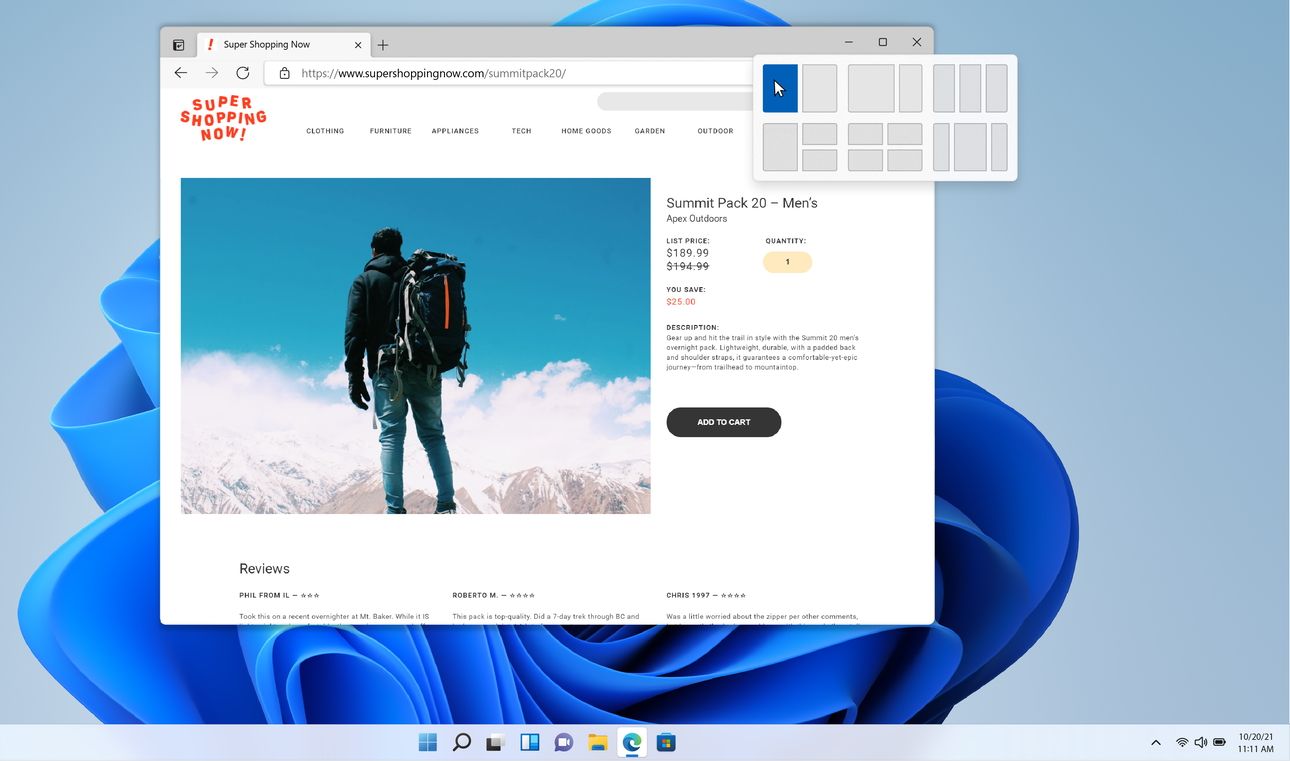
Além disso, após configurar os aplicativos dentro de um layout, você pode minimizá-los/maximizá-los como um grupo. Os layouts de grupo também passam para qualquer monitor externo conectado.
Quais são os prós e os contras da atualização para o Windows 11?
Atualizar do Windows 10 para o Windows 11 pode ser um pouco chocante. Dar o salto é bastante fácil, mas o Windows 11 é uma fera bem diferente em comparação com seu irmão mais velho. Portanto, verifique os prós e os contras do Windows 11 para saber mais sobre o sistema operacional.
Você deve usar o Windows 10 em vez do Windows 11?
Você pode estar procurando as diferenças entre o Windows 10 e o Windows 11 porque planeja atualizar do primeiro para o último. E há muitos motivos para escolher o Windows 10 em vez do Windows 11.
No entanto, antes de se preparar para usar o Windows 10 pelo resto da vida do seu PC, você deve ter em mente que a Microsoft cortará o suporte para o Windows 10 em outubro de 2025. Após essa data, você não receberá mais segurança atualizações, o que significa que seu sistema estará mais suscetível a ataques cibernéticos.
Se você está preso no Windows 10 porque a Microsoft negou a atualização do seu PC, verifique o que você deve fazer se não conseguir atualizar o seu PC para o Windows 11.
Como fazer o Windows 11 parecer o Windows 10
Se você não está dando o salto porque não suporta a aparência e a sensação do Windows 11, não precisa se contentar com o Windows 10. Existem muitos projetos de fãs por aí que tentam emular a IU do Windows 10 no Windows 11, tornando o sistema operacional muito mais familiar e fácil de usar.
Confira como fazer o Windows 11 se parecer com o Windows 10 para obter mais informações sobre como fazer isso. Você também pode usar o Start11 para trazer de volta recursos do Windows 10 que não migraram para o Windows 11; cobrimos essa ferramenta útil nos melhores aplicativos para personalizar o Windows 11.
O Windows 11 tem muitas vantagens. O sistema operacional parece moderno com uma estética limpa, um foco renovado em dispositivos baseados em tela sensível ao toque, suporte para aplicativos móveis e recursos focados na produtividade, como Snap Layouts. E embora possa ser tentador continuar com o Windows 10, a data de fim do suporte que se aproxima rapidamente, além da infinidade de ferramentas disponíveis para o Windows 11, tornam a migração mais tentadora do que nunca.